win10系统自带了一种更新工具,可以帮助我们进行软件以及驱动的更新,完善系统,使我们的电脑体验更舒服、更流畅、更安全。很多朋友也遇到了win10更新失败的问题,我教大家一些解决方法
win10是微软2015年发布的操作系统,很多朋友都安装了win10系统,win10更新速度也是非常快,现在已更新至秋季创意者10.0.17763版本。下面,我就给大家介绍一下win10更新失败的解决方法
1、首先点击桌面左小角的小圆圈,搜索控制面板,点击上方的控制面板
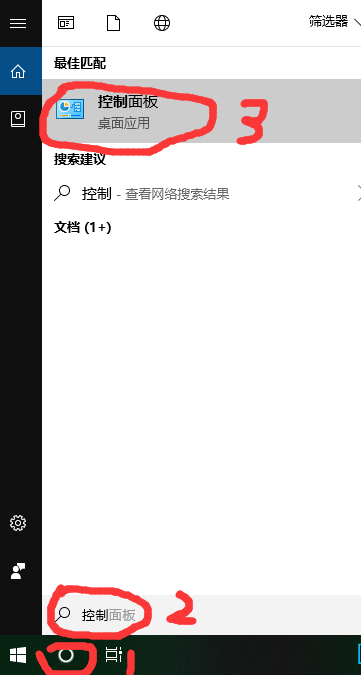
win10电脑图解1
2、将左上角的查看方式改为小图标后,找到疑难解答,点击打开
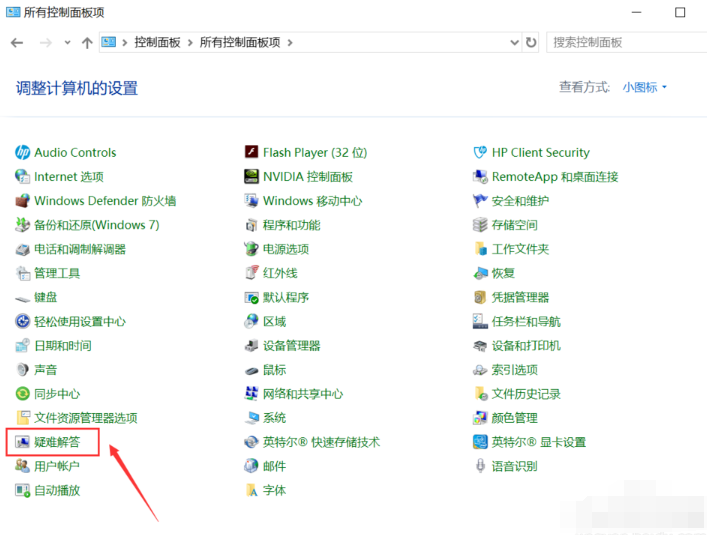
win10更新电脑图解2
3、点击系统和安全下的使用windows更新解决问题
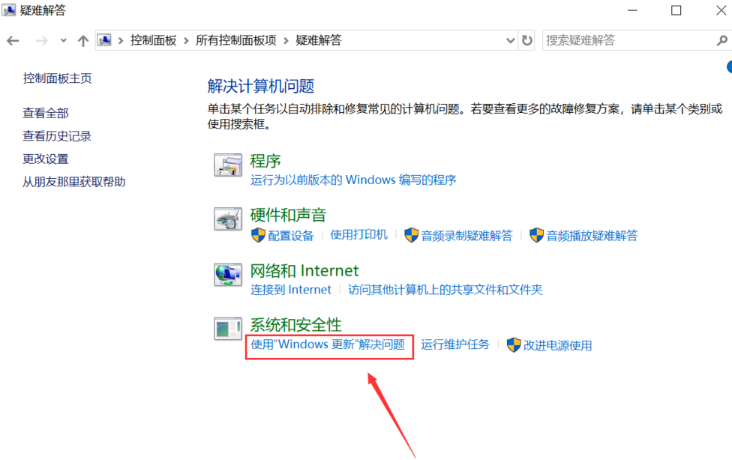
win10更新电脑图解3
4、出现Windows更新界面,点击下一步
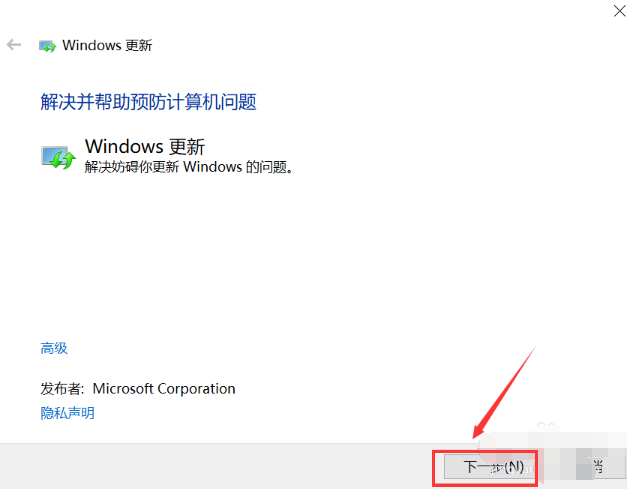
win10更新失败电脑图解4
5、等待检测问题
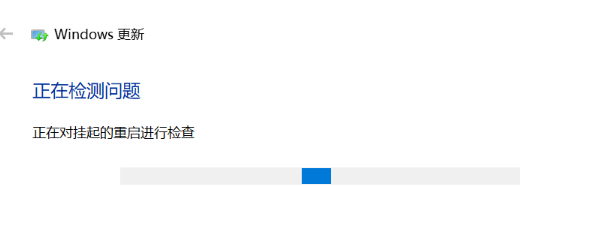
解决win10更新失败电脑图解5
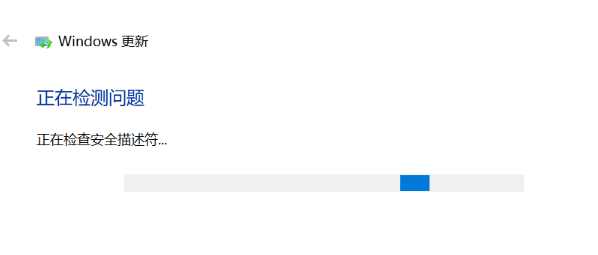
解决win10更新失败电脑图解6
6、如何点击应用此修复程序
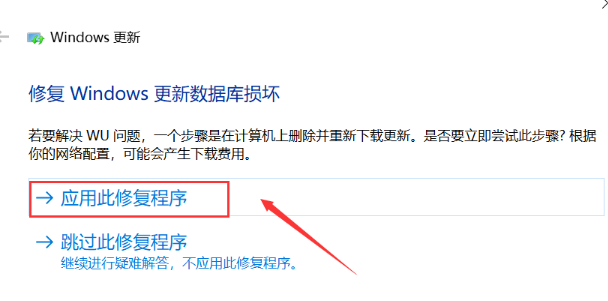
win10更新失败电脑图解7
7、等待解决问题
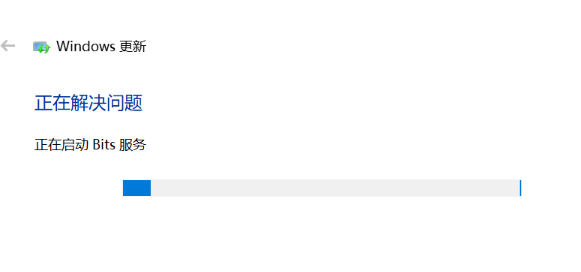
win10更新失败电脑图解8
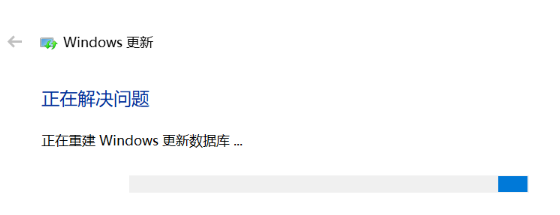
win10更新失败电脑图解9
8、完成修复,现在试试能不能更新吧
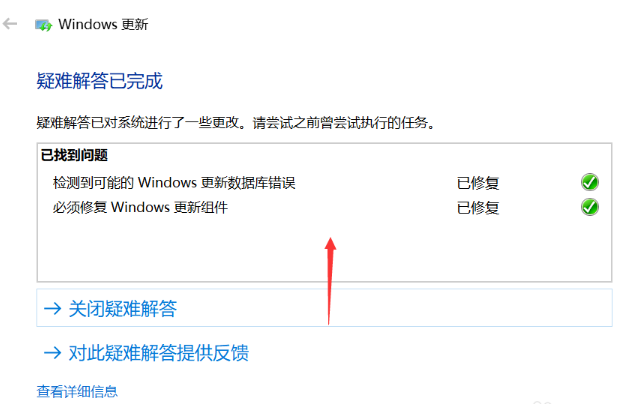
win10更新失败电脑图解10
以上就是win10更新失败的解决方法了 ,希望能帮助到你